Как посмотреть характеристики компьютера на Windows 7
 16 октября, 2015
16 октября, 2015  advanced
advanced Каждый компьютер, несомненно, является ценным и важным помощником для своего владельца. Независимо от того, какого он форм-фактора и какой мощности, рано или поздно возникает момент, когда необходимо выяснить настройки и характеристики своего любимого ПК. Возможно, вам захочется купить новую игрушку и понять, запустится ли она на вашем компьютере, либо вы хотите его проапгрейдить, установить обновления, разобраться в причинах частого зависания системы и т.д., словом, причин может быть множество!
В общем-то, для того чтобы узнать параметры вашего лэптопа не надо искать его документацию или же шерстить огромное количество страниц в интернете. К счастью, вся важная инфа хранится на вашем же компьютере, нужно только знать, как посмотреть характеристики компьютера на windows 7.
Параметры внутри компьютера
Как я уже упомянул, вся основная информация находится в самом компьютере и доступ к ней ничем не утруднен.
- Первое, куда вам стоит заглянуть – в свойства компьютера. Для этого кликните по ярлыку «Компьютер», что на рабочем столе, правой мышиной кнопкой, затем выберите пункт «Свойства». Обратите внимание на блок «Система»: здесь указан процессор, разрядность системы, количество ОЗУ, индекс производительности Windows. К слову, чем выше показатель последнего, тем лучше и быстрее работает компьютер.
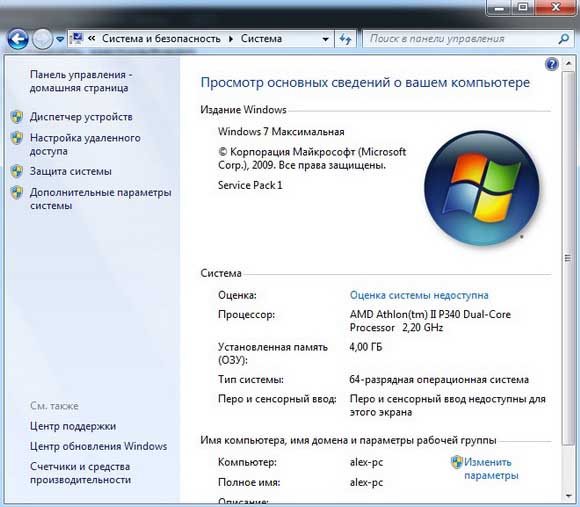
- Еще одна возможность более подробно узнать о характеристиках своего устройства – посмотреть сведения о системе. Для этого в пусковом меню в строке «Выполнить» введите «msinfo32» (без кавычек) и нажмите [Enter]. Откроется окошко, в котором вы сможете ознакомиться с чрезвычайно важными данными: версией Виндовс, моделью компьютера, процессором и т.д.
- Наконец, третий способ выяснить параметры ПК заключается в следующем: повторите все действия, описанные в пункте №1. Теперь в нижнем левом углу нажмите строчку «Счетчики и средства производительности».
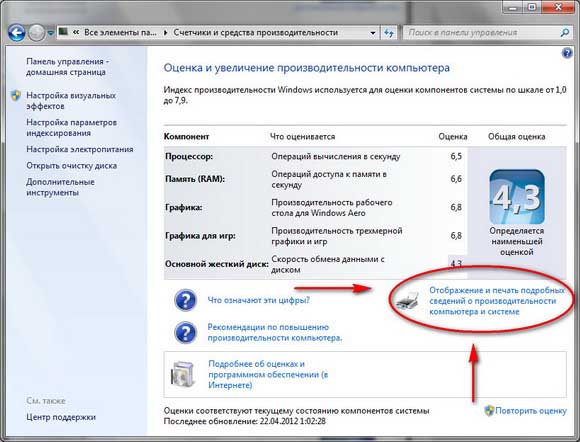
Далее откройте пункт «Отображение и печать подробных сведений о производительности компьютера и системе». Здесь вы увидите все самые важные характеристики гаджета, например, емкость жесткого диска, графику, процессор, беспроводную сеть.
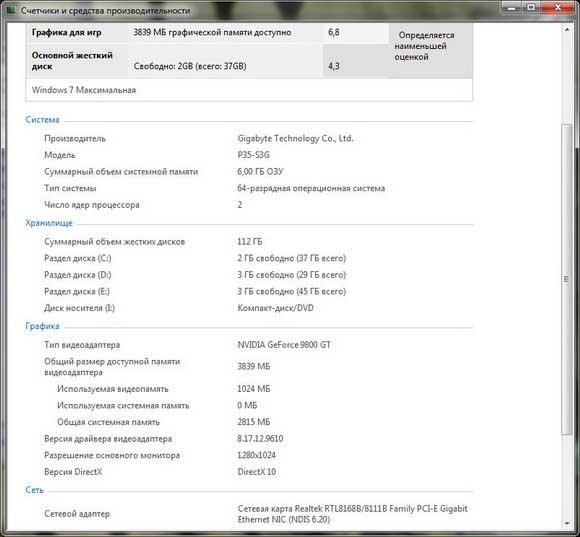
Сторонние программы
Для постоянного и наглядного отображения информации о состоянии вашего компьютера, можно использовать гаджеты для 7 версии windows, о которых я рассказывал в прошлых статьях.
Если по каким-либо причинам данной инфы вам недостаточно, можно обратиться за помощью к сторонним программам. К примеру, самые известные – Aida и Everest, они же самые популярные, ведь позволяют получить максимум информации за короткое время. Подходят и другие программы: Astra 32, Speccy и т.д., причем среди них встречаются платные и бесплатные, русско- и англоязычные. Словом, каждый найдет что-то по душе.
Что ж, теперь вы знаете, где хранится самая важная информация о вашем компьютере, а также о том, как быстро и просто получить к ней доступ.

 Опубликовано в
Опубликовано в  Метки:
Метки: 
 (Пока оценок нет)
(Пока оценок нет)